win10家庭版ping不通 如何解决Windows10电脑ping不通问题
更新时间:2024-02-24 09:55:14作者:xtyang
近年来Windows10操作系统的使用率越来越高,一些用户反映他们在使用Win10家庭版时遇到了一个令人困扰的问题:无法通过ping命令与其他设备建立连接,这个问题可能导致无法访问共享文件、无法进行网络游戏或无法与其他设备进行通信。如何解决这个Windows10电脑ping不通的问题呢?在本文中我们将探索一些可能的解决方案,帮助解决这个令人头痛的问题。
具体方法:
1.首先右键点击Windows10电脑的开始,在右键菜单中选择控制面板。
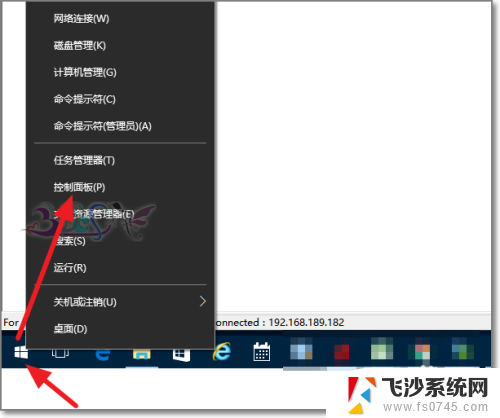
2.若控制面板的查看方式为大图标,则需要改成小图标,也方便显示全部功能。
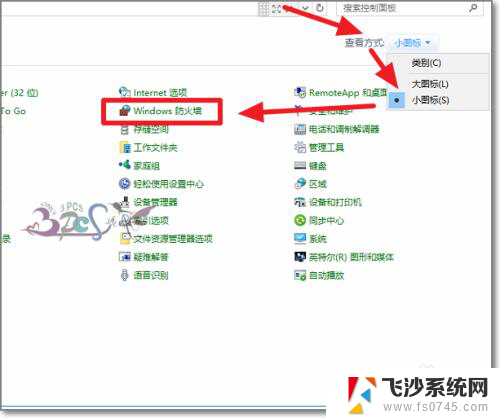
3.找到Windows防火墙界面,点击启用或关闭Windows防火墙。只对局域网进行关闭防火墙,对公用网络保持开启就可以了。现在可以Ping得这台Windows10电脑了。
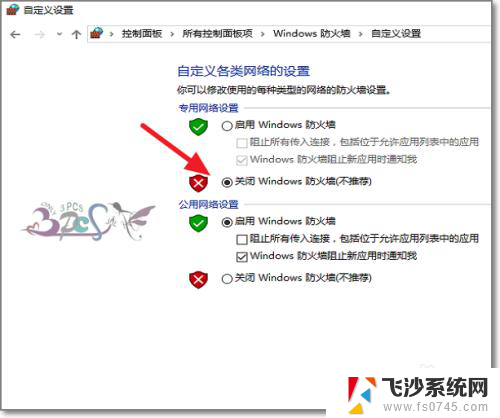
4.当然,若想保护Windows10电脑的安全性。不想关闭Windows防火墙。那可以进入Windows防火墙高级设置。
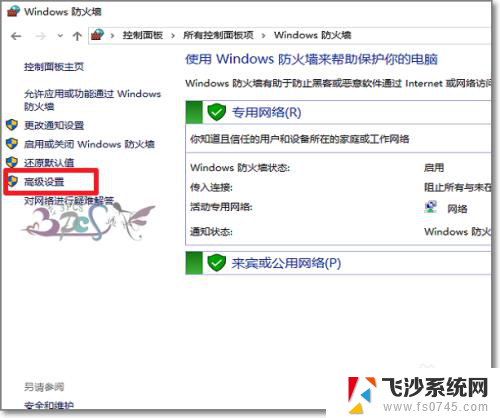
5.点击“入站规则”。
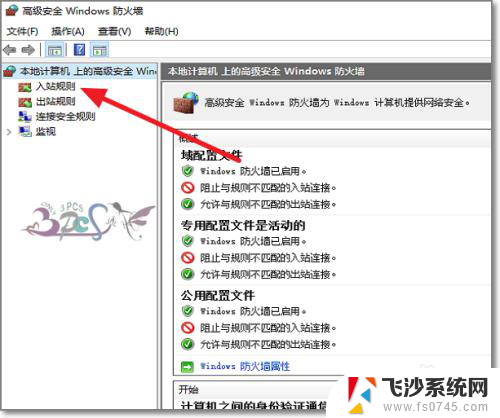
6.在右侧入站规则找到“文件和打印机共享(回显请求)”注意是ICMPv4。然后启用规则。

7.现在对这台Windows10电脑的IP地址进行Ping命令,就可以看到有回复了。

以上是win10家庭版ping不通的所有内容,如果有不清楚的用户可以按照小编的方法进行操作,希望能够帮助到大家。
win10家庭版ping不通 如何解决Windows10电脑ping不通问题相关教程
-
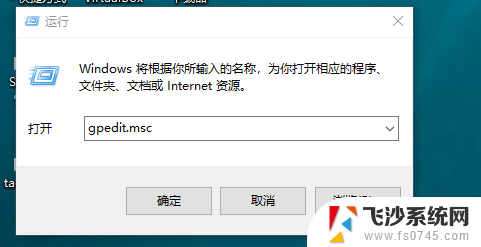
-
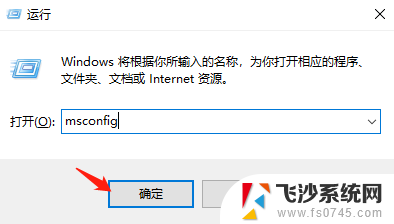 win10识别不了打印机 如何解决Win10电脑不识别USB打印机的问题
win10识别不了打印机 如何解决Win10电脑不识别USB打印机的问题2024-01-19
-
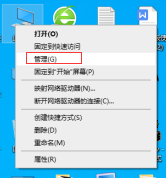 win10移动硬盘插电脑上显示不出来 如何解决win10中连接移动硬盘后不显示的问题
win10移动硬盘插电脑上显示不出来 如何解决win10中连接移动硬盘后不显示的问题2023-11-25
-
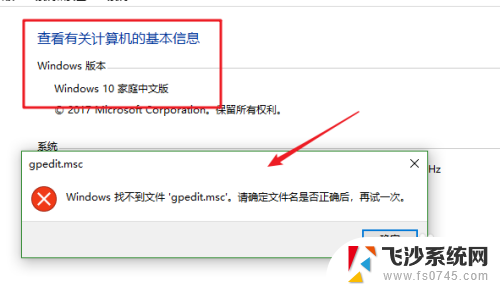 家庭版win10 策略组 Win10家庭版找不到gpedit.msc怎么打开组策略
家庭版win10 策略组 Win10家庭版找不到gpedit.msc怎么打开组策略2024-10-04
- xp看不到win10 如何通过网上邻居访问Windows 10共享文件夹
- windows10家庭版永久怎么激活 win10家庭版永久激活方法
- windows10更新后打印机共享不了 如何解决Win10更新后打印机共享失效的问题
- windows10家庭版远程桌面连接 win10家庭版远程连接桌面教程
- 电脑日历为什么不显示节假日 如何解决Win10日历不显示节日问题
- 远程连接win10家庭版 Win10家庭版如何允许远程桌面连接
- win8.1开始菜单改win10 Windows 8.1 升级到 Windows 10
- 文件:\windows\system32\drivers Win10系统C盘drivers文件夹可以清理吗
- windows10移动硬盘在电脑上不显示怎么办 移动硬盘插上电脑没有反应怎么办
- windows缓存清理 如何清理Win10系统缓存
- win10怎么调电脑屏幕亮度 Win10笔记本怎样调整屏幕亮度
- 苹果手机可以连接联想蓝牙吗 苹果手机WIN10联想笔记本蓝牙配对教程
win10系统教程推荐
- 1 苹果手机可以连接联想蓝牙吗 苹果手机WIN10联想笔记本蓝牙配对教程
- 2 win10手机连接可以卸载吗 Win10手机助手怎么卸载
- 3 win10里此电脑的文档文件夹怎么删掉 笔记本文件删除方法
- 4 win10怎么看windows激活码 Win10系统激活密钥如何查看
- 5 电脑键盘如何选择输入法 Win10输入法切换
- 6 电脑调节亮度没有反应什么原因 Win10屏幕亮度调节无效
- 7 电脑锁屏解锁后要按窗口件才能正常运行 Win10锁屏后程序继续运行设置方法
- 8 win10家庭版密钥可以用几次 正版Windows10激活码多少次可以使用
- 9 win10系统永久激活查询 如何查看Windows10是否已经永久激活
- 10 win10家庭中文版打不开组策略 Win10家庭版组策略无法启用怎么办